Snapchat, díky své prchavé povaze a dočasnému charakteru zpráv, se stal jednou z nejpopulárnějších aplikací pro komunikaci, zejména mezi mladší generací. Jeho charakteristickým rysem je automatické mazání zpráv, obrázků a zvuků po 24 hodinách. Proto je klíčové, aby notifikace ze Snapchatu fungovaly bezchybně, abyste mohli být neustále v kontaktu se svými přáteli. Nicméně, mnoho uživatelů se potýká s problémem, kdy notifikace přestanou fungovat a uživatelé tak nedostávají upozornění o aktivitách svých kontaktů. Důvodů, proč se tak děje, může být více, od aktivního režimu „Nerušit“, přes poškozené cache soubory, až po chybnou aktualizaci aplikace. V tomto návodu vám představíme efektivní způsoby, jak tento nepříjemný problém s nefungujícími notifikacemi Snapchatu na vašem iPhonu či zařízení s Androidem vyřešit. Pojďme se tedy do toho pustit.
Řešení problémů s nefunkčními notifikacemi Snapchatu (2022)
Představíme vám 8 ověřených postupů, které vám pomohou opětovně dostávat notifikace ze Snapchatu na vašem mobilním zařízení. Pokud se potýkáte s problémy s notifikacemi na Apple Watch, nebojte se, máme řešení i pro vás. Pro snadnější orientaci mezi jednotlivými kroky, můžete využít následující tabulku:
1. Aktivujte notifikace přímo v aplikaci Snapchat
Jako první krok byste měli zkontrolovat nastavení notifikací přímo v aplikaci Snapchat. Pro přístup k tomuto nastavení a aktivaci notifikací postupujte podle následujících kroků:
Poznámka: Tento postup demonstrujeme na zařízení s Androidem, nicméně, kroky jsou obdobné i pro zařízení s iOS.
- Otevřete aplikaci Snapchat a v levém horním rohu klepněte na svůj profilový obrázek (případně Bitmoji). Následně klepněte na ikonu ozubeného kola, která se nachází v pravém horním rohu, čímž se dostanete do Nastavení.
- Zde klepněte na položku „Oznámení“ a ujistěte se, že je aktivní možnost „Povolit oznámení“. V tomto menu si můžete detailně nastavit, o jakých událostech chcete být informováni. Můžete si zvolit, zda chcete, aby při doručení notifikace váš telefon vydal zvuk, zavibroval, či aktivoval displej.
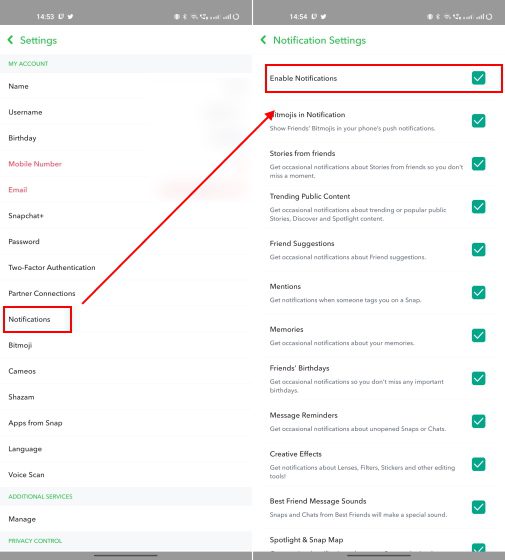
- Přejděte dolů a klepněte na „Spravovat oznámení o příběhu“. Zde můžete najít jména svých přátel a zařadit je do seznamu, abyste dostávali notifikace, pokaždé, když zveřejní nový příběh.
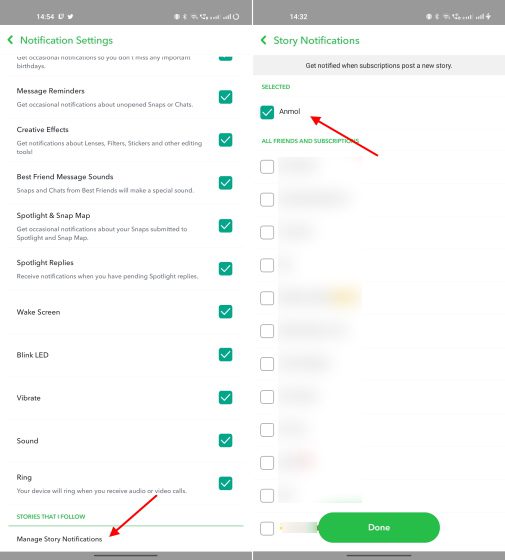
A to je vše. Nyní byste měli být informováni nejen o nových zprávách, ale i o příbězích vašich přátel.
2. Zkontrolujte nastavení notifikací v telefonu
Po ověření nastavení notifikací v aplikaci, doporučujeme zkontrolovat, zda jsou notifikace Snapchatu povoleny i v nastavení vašeho telefonu. V nastavení telefonu se ujistěte, že notifikace pro Snapchat nejsou blokované. Mohlo se stát, že jste je nevědomky vypnuli, nebo je operační systém Android 13 neaktivoval automaticky. Zde je postup:
Pro iPhone
- Otevřete aplikaci Nastavení a přejděte do sekce „Oznámení“. Následně v seznamu aplikací klepněte na „Snapchat“.
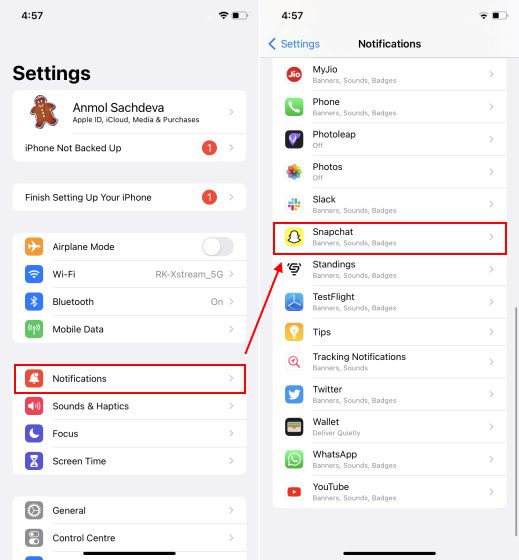
- Zkontrolujte, zda je přepínač „Povolit oznámení“ aktivní. Pro zajištění okamžitých reakcí doporučujeme povolit i přepínače „Zvuky“ a „Odznaky“.
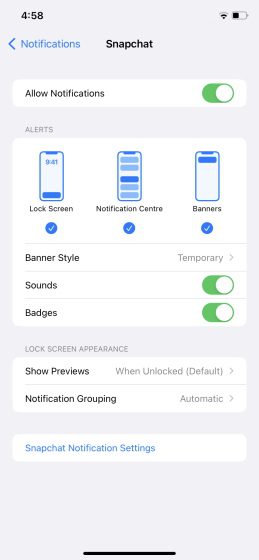
Pro Android
- Otevřete aplikaci Nastavení a přejděte do části „Oznámení“. V seznamu aplikací najděte „Snapchat“ a klepněte na něj. Poznámka: Označení nastavení notifikací se může lišit v závislosti na konkrétní verzi Androidu, kterou používáte. Pro tento návod používáme OnePlus 9RT s Androidem 13.
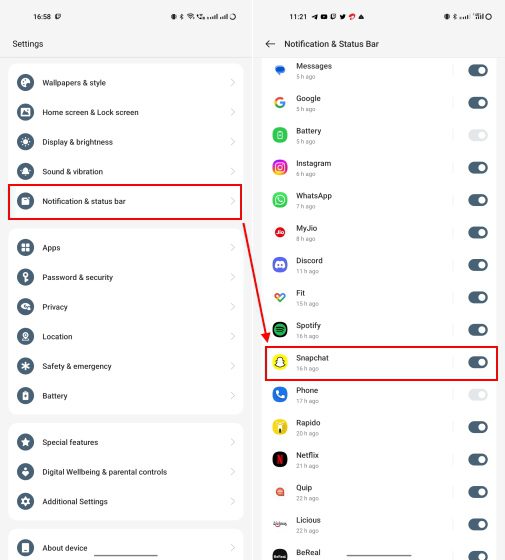
- Zde se ujistěte, že je přepínač „Povolit oznámení“ aktivní. Pro včasné doručování notifikací, aktivujte i všechna související nastavení zvuků a vibrací.
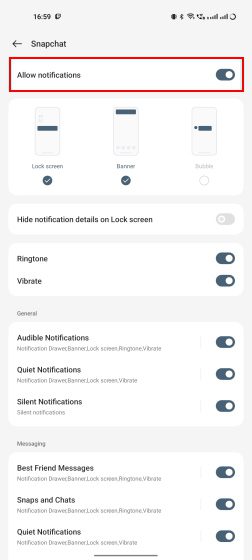
3. Ujistěte se, že režim Nerušit je vypnutý
Po kontrole nastavení notifikací v aplikaci i v telefonu, je tu ještě jedno nastavení, které byste měli zkontrolovat, než se posuneme dál. Je možné, že máte aktivní režim Nerušit (DND), který blokuje notifikace pro všechny aplikace, včetně Snapchatu. Zde je návod, jak toto nastavení zkontrolovat:
Pro iPhone: Vypněte Režim Soustředění (DND)
- Přejetím prstem shora dolů z pravého horního rohu otevřete „Ovládací centrum“. Podívejte se, zda je na dlaždici Režimu Soustředění zobrazen text „Nerušit – Zapnuto“. Pokud je režim Soustředění nastaven na DND, je to pravděpodobný důvod, proč vám notifikace Snapchatu nechodí.
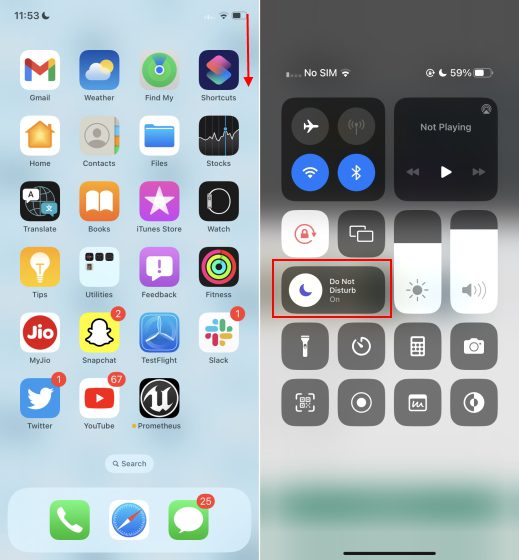
- Klepněte na název režimu soustředění a vyberte jiný režim, ideálně „Osobní“, aby se notifikace Snapchatu opět zobrazovaly.
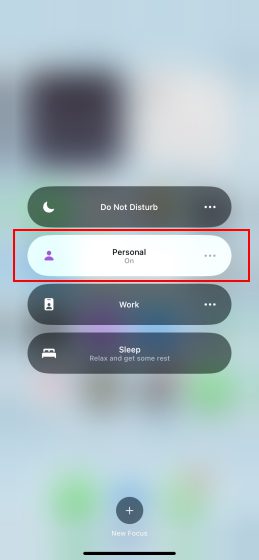
- Pokud si nepřejete vypnout režim DND Soustředění, můžete přidat Snapchat jako výjimku a notifikace budete dostávat i nadále. Pro nastavení, přejděte do: Nastavení -> Soustředění -> Nerušit.
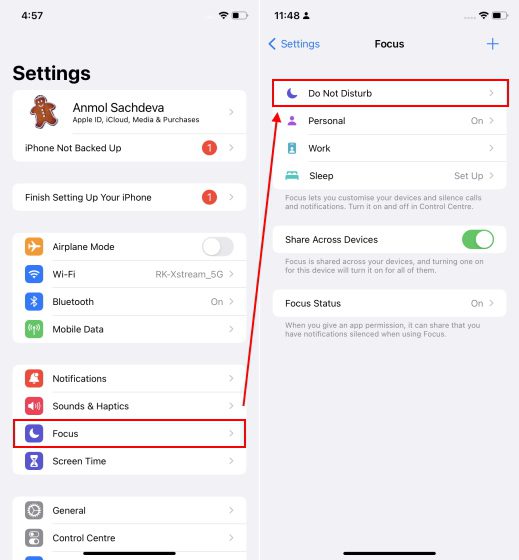
- V části „Povolit oznámení“ klepněte na „Aplikace“. Klepněte na tlačítko „Přidat“ (ikona plus), v seznamu aplikací vyberte „Snapchat“ a v pravém horním rohu klepněte na „Hotovo“.
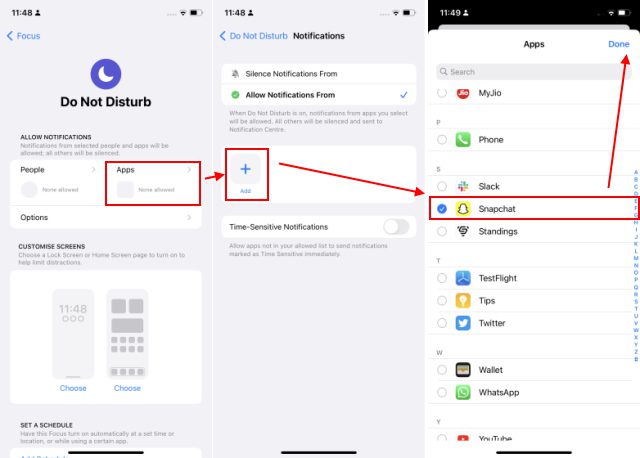
A to je vše. I když máte aktivní režim Nerušit, budete dostávat oznámení ze Snapchatu bez přerušení.
Pro Android: Vypněte režim DND
Existují dva způsoby, jak zjistit, zda je režim Nerušit na vašem telefonu s Androidem aktivní. Pojďme se na ně podívat:
- Přejetím shora dolů otevřete panel s oznámeními. Podívejte se, zda je aktivní ikona rychlého nastavení DND. Pokud ano, může to blokovat notifikace ze Snapchatu.
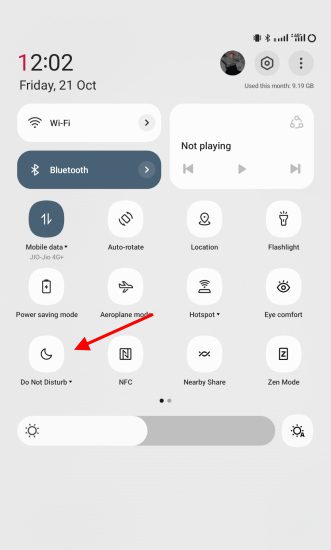
- Druhý způsob je: přejděte do „Nastavení -> Zvuk a vibrace -> Nerušit“ a podívejte se, jestli je režim DND deaktivovaný. Stejně jako na iPhonu, i zde můžete přidat Snapchat jako výjimku, čímž vyřešíte problém s nefunkčními notifikacemi, i když máte DND zapnutý.
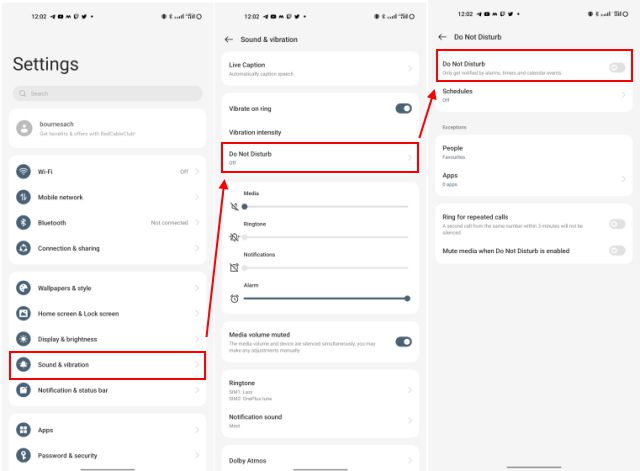
4. Povolte používání dat aplikacemi na pozadí
Jak název napovídá, toto nastavení umožňuje aplikacím používat internetová data na pozadí a odesílat notifikace ihned po jejich doručení, bez zpoždění nebo přerušení. Ujistěte se tedy, že je aktivita na pozadí pro Snapchat povolena, abyste vyřešili problém s nefunkčními notifikacemi.
Povolte obnovení aplikací na pozadí na iPhone
Zde jsou kroky, které musíte udělat, abyste zajistili, že Snapchat bude moci běžet na pozadí a odesílat notifikace na zařízeních s iOS:
- Otevřete Nastavení a přejděte do: Obecné -> Obnovení aplikací na pozadí.
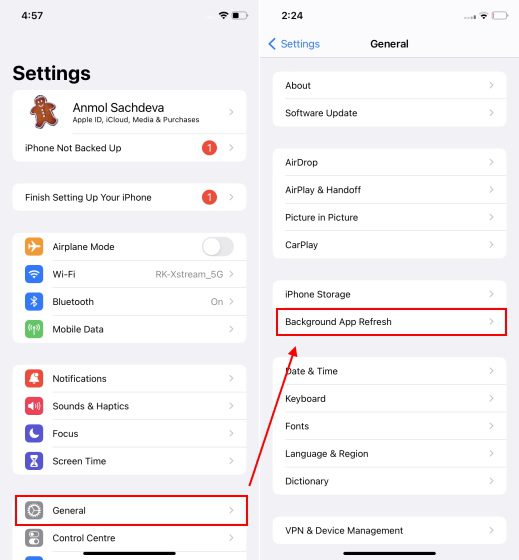
- Přejděte dolů a vyhledejte Snapchat. Ujistěte se, že je přepínač vedle názvu aplikace aktivní, a je to.
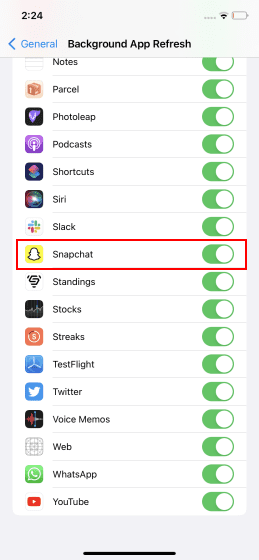
Povolte používání dat na pozadí v systému Android
Podobně jako na iPhonu, i zde můžete Snapchatu povolit běh na pozadí a odesílání notifikací při doručení zprávy. Zde je návod, jak na to:
- Přejděte v telefonu do „Nastavení -> Aplikace -> Správa aplikací -> Snapchat“. Cesta k přístupu na stránku s informacemi o aplikaci se může mírně lišit v závislosti na verzi Androidu, kterou používáte. Pro tento příklad používáme OnePlus 9RT s OxygenOS 13 postaveným na Androidu 13.
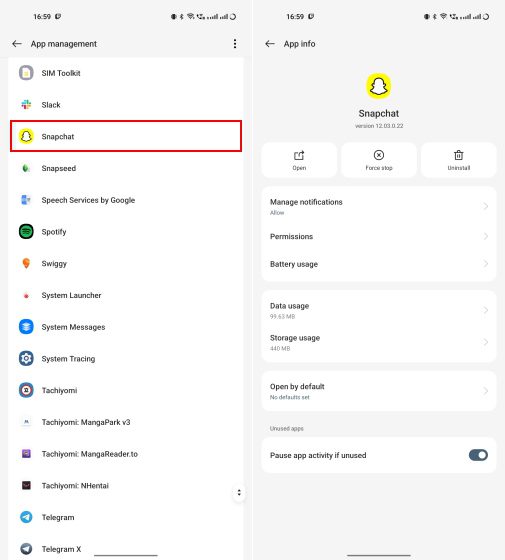
- Klepněte na možnost „Využití dat“ a ujistěte se, že je aktivní přepínač „Data na pozadí“.
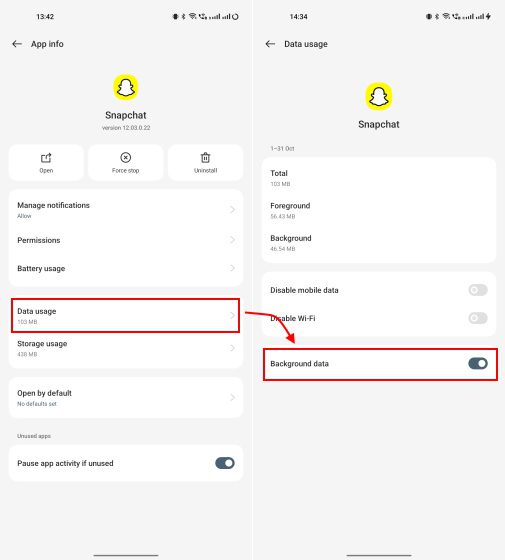
- Na stránce s informacemi o aplikaci klepněte na možnost „Baterie“. Poté aktivujte možnost „Povolit aktivitu na pozadí“ a potvrďte akci klepnutím na „Povolit“ ve vyskakovacím okně.
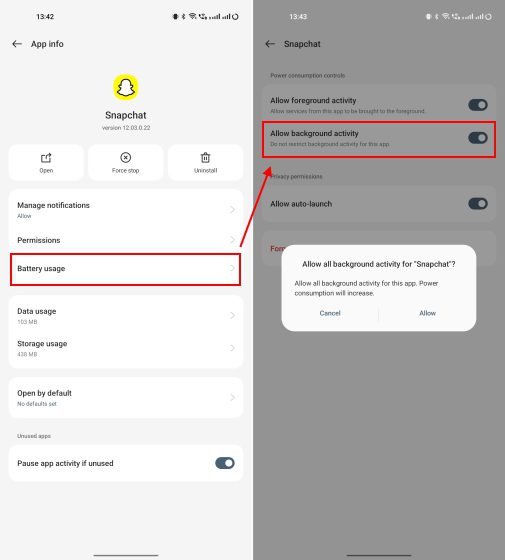
Nyní může váš telefon spotřebovávat více baterie, protože Snapchat bude aktivní i na pozadí. Nicméně, tímto by se měl vyřešit problém s nefunkčními notifikacemi.
5. Vymažte mezipaměť v nastavení aplikace Snapchat
Pokud i po aktivaci notifikací v aplikaci a nastavení telefonu stále nedostáváte upozornění na nové zprávy, může to být způsobeno poškozenými daty aplikace. Stejně jako jiné aplikace, i Snapchat ukládá dočasná data (mezipaměť) do vašeho zařízení. V této části vám ukážeme, jak vymazat mezipaměť Snapchatu. Postupujte podle následujících kroků:
- Otevřete aplikaci Snapchat a v levém horním rohu klepněte na svůj profilový obrázek (Bitmoji). Poté klepněte na ikonu ozubeného kola „Nastavení“ v pravém horním rohu.

- Přejděte dolů na stránce Nastavení a klepněte na možnost „Vymazat mezipaměť“. Pro dokončení akce vyberte ve vyskakovacím okně „Pokračovat“.
Poznámka: Doporučujeme tuto akci provádět pravidelně, aby Snapchat fungoval bez problémů a aby vám neunikly notifikace o nových zprávách a příbězích.
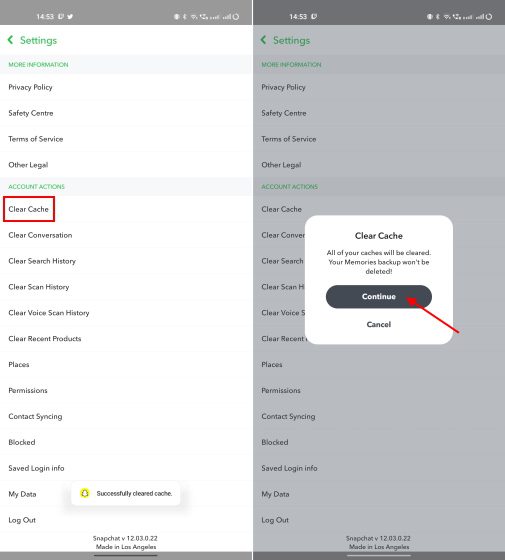
6. Odhlaste se a znovu se přihlaste do Snapchatu
Stále se vám nezobrazují upozornění ze Snapchatu? Možná to zní banálně, ale odhlášení a opětovné přihlášení do aplikace pomohlo mnoha uživatelům tento problém vyřešit. Tato metoda se hodí i pro vyřešení problémů s odesíláním Snapů některým uživatelům.
Doporučujeme vám vyzkoušet i tuto možnost, pokud povolení notifikací v aplikaci i telefonu nevyřešilo problém. Zde je návod, jak se odhlásit ze Snapchatu:
- Klepněte na svůj profilový obrázek (Bitmoji) v levém horním rohu. Poté klepněte na ikonu ozubeného kola Nastavení v pravém horním rohu obrazovky.

- Přejděte dolů na konec stránky Nastavení a klepněte na „Odhlásit se“. V dialogovém okně vyberte znovu „Odhlásit se“.

- Tento postup odhlášení ze Snapchatu byl proveden na zařízení s Androidem, nicméně, kroky vypadají stejně i na iPhonu. Nyní se můžete přihlásit zpět pomocí údajů svého účtu. Tím by se měl problém s nefunkčními notifikacemi vyřešit.
7. Aktualizujte Snapchat na Androidu a iOS
Dalším jednoduchým řešením problému s nefunkčními notifikacemi je aktualizace aplikace. Chyby v aplikaci mohou způsobit nefunkčnost některých funkcí. Vývojáři proto pravidelně vydávají aktualizace, které opravují chyby a vylepšují aplikace. Podívejme se, jak aktualizovat Snapchat na iPhone a Androidu:
- Na iPhonu: Otevřete App Store a klepněte na svůj profilový obrázek v pravém horním rohu. Zobrazí se seznam aplikací, pro které je dostupná aktualizace. Klepněte na tlačítko „Aktualizovat“ vedle Snapchatu.
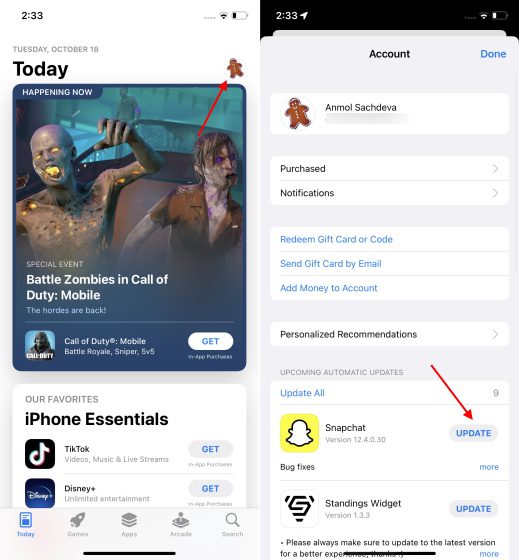
- Na Androidu: Otevřete Obchod Google Play a klepněte na svůj profilový obrázek v pravém horním rohu. Vyberte: „Spravovat aplikace a zařízení -> Dostupné aktualizace“, abyste zjistili, zda je aktualizace pro Snapchat k dispozici. Pokud ano, klepnutím na „Aktualizovat“ stáhněte nejnovější verzi Snapchatu.
Poznámka: Můžete také vyhledat „Snapchat“ v Obchodě Play a podívat se na tlačítko „Aktualizovat“.
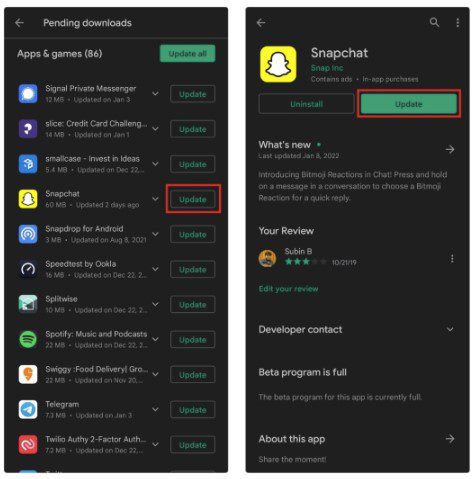
Pokud používáte beta verzi Snapchatu, doporučujeme nainstalovat stabilní verzi aplikace. Beta verze může často obsahovat chyby, které mohou způsobit problémy s notifikacemi.
8. Odinstalujte a znovu nainstalujte Snapchat
A nakonec, pokud žádná z výše uvedených metod nefungovala při řešení problémů s notifikacemi, můžete zkusit následující postup:
- Na iPhonu: Dlouze stiskněte ikonu Snapchatu na domovské obrazovce. Klepněte na „Odebrat aplikaci“ a v kontextové nabídce vyberte „Odstranit aplikaci“.
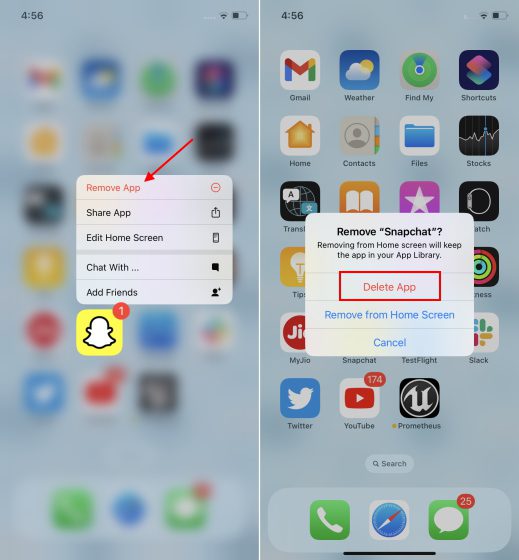
- Na Androidu: Přejděte do: Nastavení -> Aplikace a oznámení -> Snapchat, čímž se dostanete na stránku s informacemi o aplikaci. Klepněte na tlačítko „Odinstalovat“ a potvrďte svůj záměr.

Po odstranění aplikace přejděte do iOS App Store nebo Obchod Google Play a znovu si Snapchat nainstalujte.
Nefungují vám notifikace Snapchatu na Apple Watch? Zde je řešení!
Možná jste to nevěděli, ale měli bychom hned na začátku poznamenat, že pro Apple Watch neexistuje nativní aplikace Snapchat. Budete se tedy muset spolehnout na zrcadlení notifikací z aplikace Snapchat na vašem iPhonu. Pokud se však potýkáte s problémy s notifikacemi Snapchatu na Apple Watch, postupujte takto:
1. Nejprve se ujistěte, že máte notifikace pro Snapchat aktivovány v nastavení iPhonu (viz krok č. 2 výše). Dále otevřete aplikaci Snapchat a přejděte do „Oznámení“. Poté zaškrtněte možnost „Povolit oznámení“ a vyberte, které notifikace chcete dostávat.
2. Dále povolte notifikace pro Snapchat v aplikaci Apple Watch. V Apple Watch přejděte do sekce „Moje hodinky“ v dolním navigačním panelu a klepněte na „Oznámení“. Přejděte dolů a ujistěte se, že je přepínač „Snapchat“ aktivní.
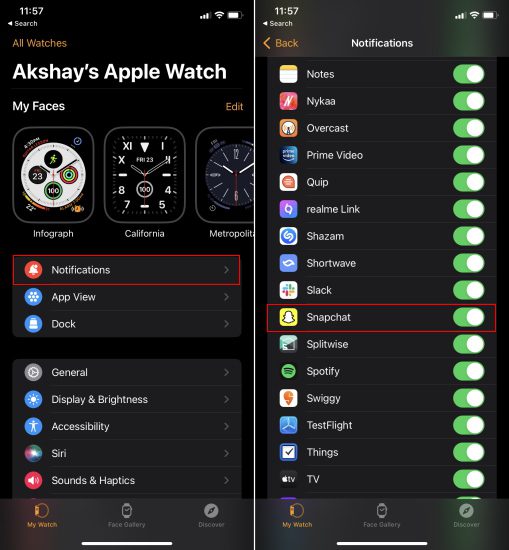
Nyní by se notifikace ze Snapchatu přijaté na vašem iPhonu měly zobrazovat i na Apple Watch. Tato funkce má však svá specifika. Pokud je displej vašeho iPhonu aktivní, notifikace se zobrazí pouze na iPhonu. Na Apple Watch se zobrazují notifikace pouze když je váš iPhone zamknutý, nebo v režimu spánku, dle oficiální stránky podpory Apple.
[Opraveno] Nefungující notifikace Snapchatu na Androidu a iOS
Tímto jste se seznámili se všemi možnými způsoby, jak vyřešit problém s nefunkčními notifikacemi Snapchatu na vašem iPhonu, telefonu s Androidem a Apple Watch. I když většinou pomůže vymazání mezipaměti, dvojitá kontrola režimu Nerušit a povolení notifikací, je v případě neúspěchu nejlepším řešením kontaktovat tým podpory Snapchatu. Která metoda vám pomohla s opětovným fungováním notifikací ze Snapchatu? Dejte nám vědět v komentářích níže. Také, když už jste tady, podívejte se na všechny podrobnosti o předplatném Snapchat+ a na kroky, jak snadno používat Snapchat na PC nebo notebooku.